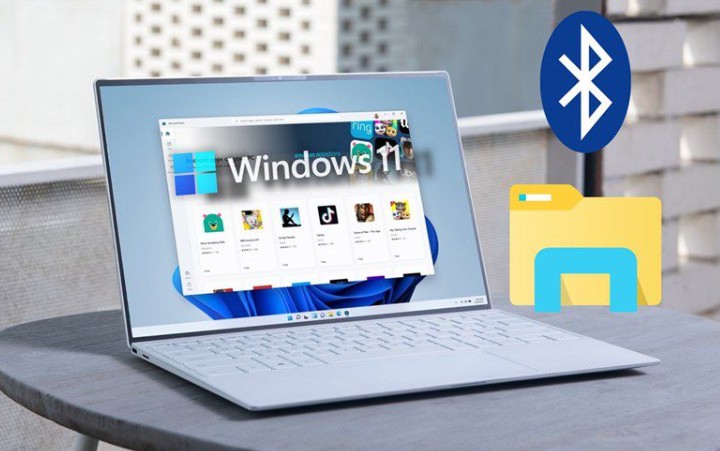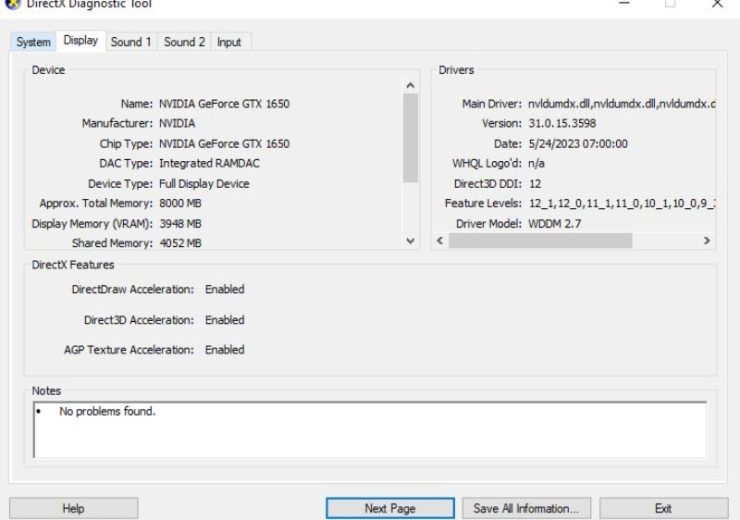Hướng dẫn cài đặt phông chữ mới trên Windows 10

Khi sử dụng máy tính Windows 10, bạn có thể muốn thay đổi phông chữ mặc định để làm mới giao diện người dùng hoặc tạo điểm nhấn cho công việc sáng tạo của mình. Bài viết này sẽ hướng dẫn bạn cách cài đặt phông chữ mới trên Windows 10 một cách nhanh chóng và dễ dàng.
1. Tải và Cài Đặt Phông Chữ Mới
Trước tiên, bạn cần tải phông chữ mà bạn muốn cài đặt. Có rất nhiều trang web cung cấp phông chữ miễn phí và trả phí, chẳng hạn như Google Fonts, DaFont, hoặc FontSquirrel.
- Truy cập vào trang web chứa phông chữ mà bạn muốn tải.
- Chọn phông chữ bạn thích, nhấn Tải về (Download).
- Phông chữ sẽ được lưu dưới dạng tệp .ttf (TrueType Font) hoặc .otf (OpenType Font).
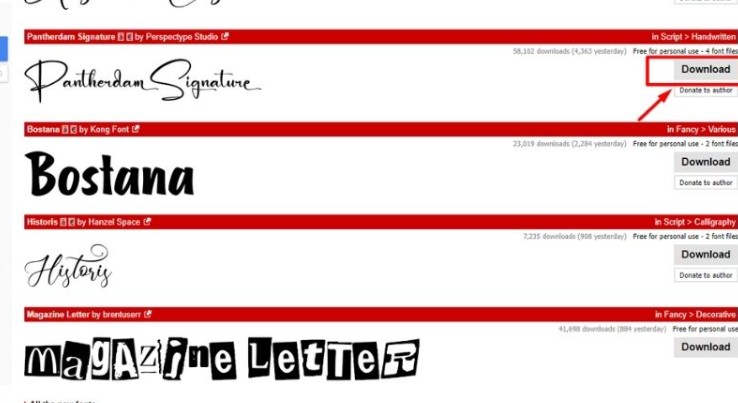
2. Cài Đặt Phông Chữ Mới Trên Windows 10
Sau khi tải về, làm theo các bước sau để cài đặt phông chữ mới:
- Mở thư mục chứa phông chữ mà bạn vừa tải về.
- Nhấp chuột phải vào tệp phông chữ (.ttf hoặc .otf) và chọn Install (Cài đặt).
- Nếu bạn muốn cài đặt cho tất cả người dùng trên máy tính, chọn Install for all users (Cài đặt cho tất cả người dùng).
Lưu ý: Nếu máy tính của bạn yêu cầu quyền quản trị viên, hãy nhập mật khẩu quản trị viên để tiếp tục.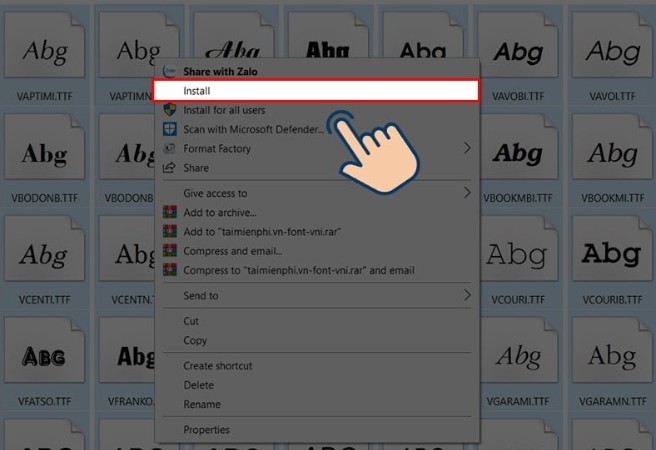
3. Kiểm Tra Phông Chữ Mới Đã Cài Đặt
Sau khi cài đặt xong, bạn có thể kiểm tra xem phông chữ mới đã có mặt trong hệ thống hay chưa:
- Mở Microsoft Word hoặc bất kỳ ứng dụng văn bản nào bạn sử dụng.
- Trong phần Phông chữ, kéo xuống để tìm tên phông chữ bạn vừa cài đặt. Nếu phông chữ có trong danh sách, có nghĩa là bạn đã cài đặt thành công.
4. Cài Đặt Phông Chữ Qua Cài Đặt Windows (Tuỳ Chọn Khác)
Bạn cũng có thể cài đặt phông chữ thông qua Cài đặt của Windows:
- Mở Cài đặt (Settings) bằng cách nhấn Windows + I.
- Chọn Personalization (Tùy chỉnh), sau đó nhấn Fonts (Phông chữ) ở menu bên trái.
- Trong cửa sổ Fonts, bạn có thể kéo và thả tệp phông chữ tải về vào khu vực này để cài đặt.
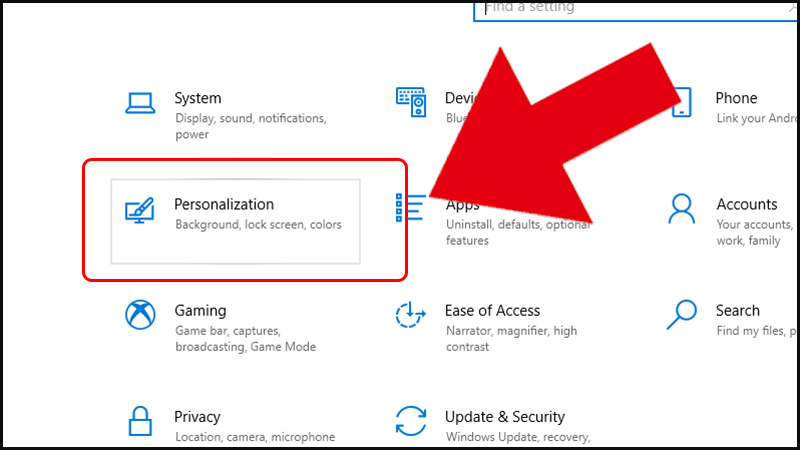
5. Lưu Ý Khi Cài Đặt Phông Chữ
- Hãy đảm bảo rằng bạn chỉ tải phông chữ từ các nguồn uy tín để tránh phần mềm độc hại.
- Phông chữ mới cài đặt sẽ được sử dụng trong tất cả các ứng dụng hỗ trợ font trên Windows 10.
- Nếu phông chữ không hiển thị sau khi cài đặt, bạn có thể thử khởi động lại máy tính.

Việc cài đặt phông chữ mới trên Windows 10 sẽ giúp bạn cá nhân hóa máy tính và làm mới giao diện làm việc. Với các bước hướng dẫn trên, bạn có thể dễ dàng thay đổi phông chữ trong hệ điều hành Windows 10. Nếu bạn gặp bất kỳ vấn đề nào trong quá trình cài đặt, đừng ngần ngại kiểm tra lại các bước hoặc tham khảo thêm thông tin trên các diễn đàn công nghệ.